ホームページ >システムチュートリアル >Windowsシリーズ >エラーの修正方法30005:Windowsで32で故障したファイルの作成
エラーの修正方法30005:Windowsで32で故障したファイルの作成
- Barbara Streisandオリジナル
- 2025-02-06 21:36:11964ブラウズ
P>「エラーコード30005:CreateFileが32」で故障した場合、PCでゲームを起動するたびにイライラする可能性があります。このエラーは通常、簡単なアンチチートサービスによって保護されているゲームを実行するときに発生します。幸いなことに、
ハッキングソフトウェアやファイルを使用してゲームで有利になりますか?もしそうなら、それらを削除する必要があります。 ゲームに沿って実行されている他のプログラムを閉じます。- 使用しているグラフィック最適化ソフトウェアを閉じます。
- ゲームファイルを変更しましたか?その場合、これらの変更を取り消すか、ゲームをゼロから再インストールする必要があります。
- 上記のチェックがどれも役に立たない場合に残りの修正を適用できます。ゲームの起動情報が含まれています。ゲームを起動するたびに、簡単なアンチチートにより、ゲームファイルが変更されておらず、このファイルが作成されます。ただし、何らかの理由でこの操作が中断された場合、このエラーが発生する可能性があります。
- ほとんどの場合、easyanticheat.sysファイルを削除する必要があります。 🎜>
- 問題があるゲームのディレクトリフォルダーに移動します。ほとんどの場合、オペレーティングシステムがインストールされているドライブ上のプログラムファイル(x86)フォルダーのサブフォルダーに表示されます。
- EasyAnticheatまたはEasyAnticheat_eosフォルダーを開きます。
- フォルダーにeasyanticheat.sysまたはeasyanticheat_eos.sysファイルを見つけます。
- ファイルを右クリックして、削除アイコンをクリックします。

ファイルの削除中にエラーが発生した場合、簡単なアンチチートがバックグラウンドで実行される可能性があります。シャットダウンするには、CTRLシフトESCを押してタスクマネージャーを開き、[プロセス]タブで簡単なアンチチートを選択し、上部の[エンドタスク]をクリックして閉じます。その後、できるはずです。問題なくファイルを削除します。
3腐敗したゲームファイルを修復します
ゲームファイルの一部が破損した場合、簡単なアンチチートが改ざんされていると考える場合があります。この場合、エラーを修正するために影響を受けるゲームファイルを修復する必要があります。
STEAMを介してゲームをインストールした場合、さまざまなランチャーを使用してゲームファイルの修理に関するガイドを参照し、提供されている手順に従うことができます。そこには。ゲームファイルを修復した後、もう一度起動してみてください。
4 Allowlist Windows DefenderまたはWindowirusの簡単なアンチチート
コントロールパネルに向かうことで、Windowsファイアウォールのプログラムを簡単に許可できます。同様に、サードパーティのアンチウイルスプログラムでそれを許可することができます。その特定のソフトウェアでアプリを許可する方法についての指示については、AntivirusプログラムのWebサイトを参照してください。
5 Kernel-Mode Hardwareが強化したスタック保護を無効にします
カーネルモードハードウェア強化スタック保護をアクティブにします。 Microsoftコミュニティフォーラムのユーザー。
この機能は、悪意のあるソフトウェアがオペレーティングシステムに干渉するのを防ぐように設計されていますが、Easy Anti-Cheatなどの信頼できるプログラムと競合する場合があります。ユーザーは、このセキュリティ機能をオフにすることをRedditスレッドで確認しました。 PCでオフにして、問題が修正されるかどうかを確認してみてください。
タスクバーの検索アイコンをクリックし、テキストボックスにWindowsセキュリティを入力し、Enterを押します。- 左サイドバーの[デバイスセキュリティ]タブに移動します。
- 右ペインのコア分離詳細オプションをクリックします。
- カーネルモードハードウェア強化スタック保護の下のトグルをオフにします。
- 変更が有効になるようにPCを再起動します。
- 「カーネルモードハードウェア強化スタック保護」オプションがデバイスセキュリティタブで使用できない場合、プロセッサがサポートしていないことを意味します。その場合、それを無効にすることを心配する必要はありません。

6簡単なアンチチートサービスが実行されていることを確認してください。このサービスがPCで実行されていない場合、エラーが発生する可能性があります。これを回避するには、EasyAnticheatサービスが実行されていることを確認する必要があります。 - 検索メニューを使用してサービスアプリを開きます。
- リストにあるEasyAnticheatサービスを見つけます。
- 既に実行されている場合、何もする必要はありません。まだ実行されていない場合は、右クリックして[開始]を選択します。
 7簡単なアンチチートプログラムを修復または再インストールします修正作業や簡単なアンチチートソフトウェアがまだ正しく機能していない場合は、試すことができますプログラムの修復。
7簡単なアンチチートプログラムを修復または再インストールします修正作業や簡単なアンチチートソフトウェアがまだ正しく機能していない場合は、試すことができますプログラムの修復。 - ゲームのインストールフォルダーに移動します。 Steamを介してゲームをインストールした場合は、Steamクライアントを開き、ゲームを右クリックし、プロパティを選択します。次に、ローカルファイルとGTを選択します。ブラウズ。
- Steamクライアントを閉じて、インストールフォルダーを開いたままにします。
- EasyAnticheatフォルダーに戻り、Easy Anti-Cheatセットアップファイルをダブルクリックします。
- [修理サービス]ボタンをクリックします。
- プロセスが完了するのを待ち、[完了]をクリックします。
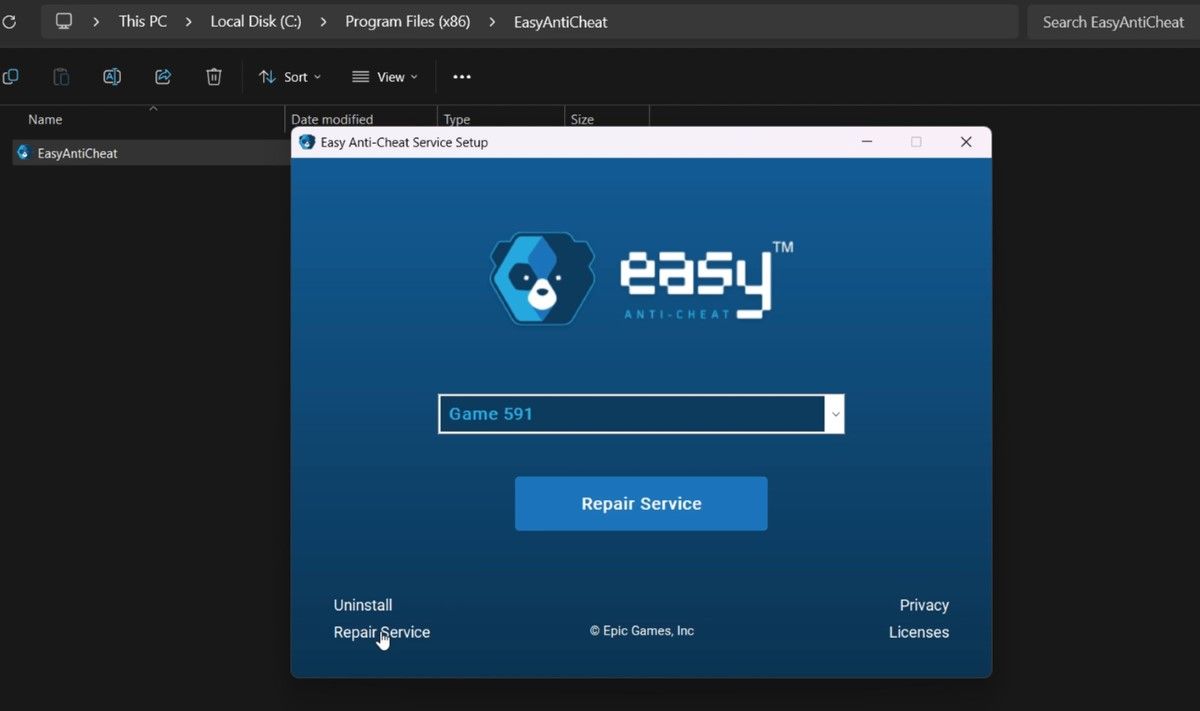 エラーが持続している場合は、簡単なアンチチートプログラムを最後の手段として再インストールすることを検討する必要があります。それを行うには、上記の同じ手順に従って、簡単なアンチチートセットアップファイルをもう一度実行します。修理をクリックする代わりに、左下隅のアンインストールをクリックします。その後、[簡単なアンチチートをインストール]をクリックします。次に、[完了]をクリックします。
エラーが持続している場合は、簡単なアンチチートプログラムを最後の手段として再インストールすることを検討する必要があります。それを行うには、上記の同じ手順に従って、簡単なアンチチートセットアップファイルをもう一度実行します。修理をクリックする代わりに、左下隅のアンインストールをクリックします。その後、[簡単なアンチチートをインストール]をクリックします。次に、[完了]をクリックします。簡単なアンチチートのようなソフトウェアは、不正行為を検出して防止するために不可欠ですが、さまざまな理由で時々誤動作する可能性があります。うまくいけば、上記の修正を適用することで、「エラーコード30005:CreateFileが32」でPCで失敗し、いつものようにゲームに戻ることができます。
以上がエラーの修正方法30005:Windowsで32で故障したファイルの作成の詳細内容です。詳細については、PHP 中国語 Web サイトの他の関連記事を参照してください。

